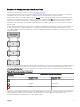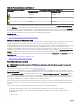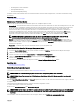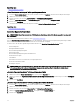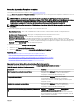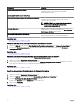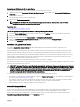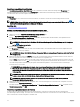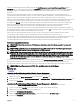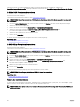Users Guide
Um den Verschlüsselungsschlüssel zu ändern, geben Sie die Identizierung des neuen Verschlüsselungsschlüssels und die
Passphrase ein. Sie werden aufgefordert, die aktuelle Passphrase zu authentizieren. Stellen Sie sicher, dass Sie die Anmerkung
über die Wichtigkeit von Passphrasen und über die Folgen einer Nichtspeicherung derselben lesen, bevor Sie die Änderungen
anwenden.
Wenn Sie den Verschlüsselungsschlüssel ändern, wird die bestehende Controller-Konguration zur Verwendung des neuen
Verschlüsselungsschlüssels aktualisiert. Wenn Sie zu einem früheren Zeitpunkt irgendwelche verschlüsselten Laufwerke entfernt
haben, müssen Sie sich mit der alten Passphrase authentizieren, um die verschlüsselten Laufwerke zu importieren.
Wenn der Verschlüsselungsschlüssel geändert wird, können Sie die neuen Verschlüsselungsschlüssel-Anmeldeinformationen auch auf
eine Datei in dem System speichern oder aktualisieren, auf dem der verteilte Web Service ausgeführt wird. Markieren Sie das
Kontrollkästchen Escrow. Wenn Sie die Verschlüsselungsschlüsse-Anmeldeinformationen für einen Controller bereits gespeichert
haben, werden durch die Angabe des Pfads der Datei die Anmeldeinformationen für diesen Controller aktualisiert. Wenn die
Anmeldeinformationen für einen neuen Controller sind, werden die Einzelheiten in derselben Datei angehängt.
Wenn Sie die Anmeldeinformationen nicht in einer Datei gespeichert haben, können Sie den Pfad zu dem Speicherort eingeben, an
dem die Datei gespeichert werden soll. Der Pfad muss einen Dateinamen mit einer .xml-Erweiterung enthalten. Nach dem Anwenden
der Änderungen wird diese Datei mit den Anmeldeinformationen erstellt.
Wenn Sie den Verschlüsselungsschlüssel löschen, können Sie keine verschlüsselten virtuellen Festplatten erstellen, und alle
verschlüsselten, nicht kongurierten selbstverschlüsselnden Laufwerke werden gelöscht. Das Löschen eines
Verschlüsselungsschlüssels hat allerdings keinen Einuss auf die Verschlüsselung oder auf Daten von Fremdlaufwerken. Wenn Sie die
Verschlüsselungsschlüssel-Anmeldeinformationen in einer Datei gespeichert haben, wird die Datei durch das Löschen des
Verschlüsselungsschlüssels nicht gelöscht. Das Verwalten der Datei ist die Verantwortung des Administrators.
Verschlüsselungsschlüssel verwalten
ANMERKUNG: Dieser Task wird auf den PERC-Hardware-Controllern, die im HBA-Modus ausgeführt werden, nicht
unterstützt.
ANMERKUNG: Zum Kongurieren der Verschlüsselung ist keine SED erforderlich. Die Verschlüsselungseinstellungen
werden zum Kongurieren der virtuellen Festplatte und der SED verwendet.
ANMERKUNG: Wenn auf Controllern die Verschlüsselung deaktiviert ist, aktivieren Sie die Verschlüsselung für virtuelle
Festplatten, die mithilfe von SED-Laufwerken erstellt wurden, manuell. Auch wenn die virtuelle Festplatte erstellt wird,
nachdem auf einem Controller Verschlüsselung aktiviert worden ist, muss zum Erstellen einer verschlüsselten virtuellen
Festplatte die Verschlüsselungsoption noch vom
Erweiterten Assistenten während der Erstellung einer virtuellen
Festplatte ausgewählt werden .
Auf einem verschlüsselungsfähigen Controller ermöglicht Ihnen der Task Verschlüsselungsschlüssel verwalten, die Verschlüsselung
im LKM-Modus zu aktivieren. Wenn Sie das LKM aktivieren, können Sie auf einem verschlüsselungsfähigen Controller einen
Verschlüsselungsschlüssel erstellen und ihn lokal speichern. Sie können den Verschlüsselungsschlüssel auch ändern oder löschen.
ANMERKUNG: Dieser Task steht nur auf PERC H7x0- und H8x0-Controllern zur Verfügung.
Zugehöriger Link
Passphrase
Verwalten des Verschlüsselungsschlüssel-Tasks in Storage Management
So rufen Sie den Task „Verschlüsselungsschlüssel verwalten“ in Storage Management auf:
1. Wählen Sie im Fenster Server Administrator der System-Struktur Speicher aus.
2. Im Drop-Dow-Menü rufen Sie Speicherinstrumententafel → Verfügbare Tasks → Verschlüsselungsschlüssel verwalten... auf.
3. Klicken Sie auf Ausführen.
Verwalten des Verschlüsselungsschlüssel-Tasks in Storage Management – Methode 2
Sie können den Task Verschlüsselungsschlüssel verwalten in Storage Management auch auf diese Weise aufrufen:
1. Erweitern Sie das Objekt Speicher in der Strukturansicht, um die Controller-Objekte anzuzeigen.
2. Wählen Sie ein verschlüsselungsfähiges Controller-Objekt aus.
3. Klicken Sie auf Informationen/Konguration.
4. Wählen Sie Verschlüsselungsschlüssel verwalten.... aus dem Dropdown-Menü Controller-Tasks aus.
5. Klicken Sie auf Ausführen.
79